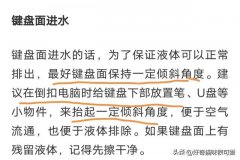Linux操作系统:强大、稳定、安全的开源系统

【菜科解读】
简介:Linux操作系统是一款强大、稳定、安全的开源系统,深受全球科技爱好者和专业用户的青睐。
本文将从Linux的特点、优势和使用场景等方面进行深入探讨,帮助读者全面了解这款优秀的操作系统。

工具原料:
系统版本:Ubuntu 22.04 LTS
品牌型号:联想ThinkPad X1 Carbon 2022
软件版本:GNOME 42
一、Linux的特点和优势1、开源免费:Linux是一款开源操作系统,用户可以自由地下载、修改和分发源代码,无需支付任何费用。
这种开放性使得Linux拥有庞大的社区支持,不断有新的功能和改进被加入到系统中。

2、稳定可靠:Linux以其出色的稳定性和可靠性著称。
得益于其精简的系统架构和严格的代码审查机制,Linux很少出现系统崩溃或故障,即使长时间运行也能保持高性能。
这使得Linux成为服务器、嵌入式设备等对稳定性要求较高场景的首选操作系统。
3、安全性高:Linux采用了多种安全机制,如用户权限管理、SELinux等,能够有效防范病毒、恶意软件的侵害。
同时,Linux社区会及时发布安全补丁,修复已知漏洞,保证系统的安全性。
二、Linux的使用场景1、服务器操作系统:Linux是服务器领域的主流操作系统,据统计,全球超过90%的服务器都运行在Linux系统上。
无论是Web服务器、数据库服务器还是云计算平台,Linux都能提供稳定、高效、安全的运行环境。
2、嵌入式设备:Linux凭借其出色的可定制性和资源利用率,在嵌入式领域也得到了广泛应用。
路由器、智能家居、工业控制设备等都纷纷采用Linux作为底层操作系统,以实现更好的性能和功能。
3、个人桌面:近年来,Linux在个人桌面领域的表现也越来越出色。
各大发行版如Ubuntu、Fedora等不断改进用户界面和使用体验,并提供了丰富的软件生态,使得越来越多的用户开始尝试将Linux作为日常使用的操作系统。
三、如何选择和安装Linux发行版1、根据需求选择发行版:Linux有数百种发行版可供选择,每个发行版都有其特点和目标用户群。
例如,Ubuntu适合新手用户,注重易用性和美观度;Debian稳定性出众,适合服务器场景;Arch Linux则是面向高级用户的滚动更新发行版。
用户应根据自己的需求和技能水平,选择合适的发行版。
2、准备安装介质:下载所选发行版的ISO镜像文件,并刻录到光盘或制作U盘启动盘。

3、进行系统安装:设置BIOS启动顺序,从安装介质引导进入Linux安装程序。
按照提示选择语言、分区、用户账号等信息,等待安装完成即可。
内容延伸:1、Linux常用命令:Linux提供了强大的命令行工具,用户可以通过终端输入命令来完成各种系统管理和文件操作任务。
常用命令包括ls、cd、cp、mv、rm、chmod等。
2、Linux系统管理:Linux采用用户权限和用户组的方式来管理系统资源和权限。
管理员可以通过添加、删除用户,修改用户权限等操作来实现对系统的控制和管理。
3、Linux软件安装:Linux提供了方便的软件包管理工具,如apt、yum等。
用户可以通过简单的命令来搜索、安装、更新和卸载软件,无需手动下载和配置。
总结:
Linux操作系统以其开源、稳定、安全、高效的特点,在服务器、嵌入式和个人桌面等领域得到了广泛应用。
无论是专业用户还是普通爱好者,都能够从Linux中获益。
通过合理选择发行版,并学习必要的Linux知识和技能,用户可以充分发挥Linux的优势,打造一个高度个性化和实用的操作系统环境。
新手指南:电脑装系统?一步步教你轻松搞定
无论是全新的设备还是需要重装系统的旧电脑,了解这个过程都能帮助你解决许多基础问题。
本文将为你提供一份详细的指南,帮助你在家中轻松完成电脑系统的安装。
工具原料:系统版本: Windows 11 macOS Ventura品牌型号: 联想 ThinkPad X1 Carbon (Gen 10) 华为 MateBook X Pro 2022 Apple MacBook Air (M2, 2022)软件版本: Rufus 4.0(用于创建USB启动盘) macOS Disk Utility一、准备工作1、备份数据:在安装新系统前,确保你已经备份了所有重要文件。
你可以使用外接硬盘、云存储服务等多种渠道来保障数据安全。
2、下载操作系统:前往微软官方网站下载最新的Windows 11安装镜像,或通过App Store下载macOS更新。
如果你的电脑没有光驱,建议使用USB启动盘。
3、创建USB启动盘:使用Rufus等工具制作Windows 11启动盘,或使用macOS自带的Disk Utility制作USB启动盘。
二、安装Windows系统1、连接启动盘:将USB启动盘插入电脑并重新启动。
在开机时按下指定键(通常为F12或Del)进入BIOS设置,将USB设为首选启动项。
2、开始安装:计算机从USB启动后,进入Windows安装界面。
根据提示选择语言、区域及键盘布局,接着点击“下一步”。
3、分区管理:选择“自定义安装”以手动分区。
如果想保持原有数据,请不要格式化有重要数据的分区。
4、完成安装:选择系统安装路径后,点击“下一步”并按照提示完成安装。
稍后,系统将自动重启,进入配置界面。
三、安装macOS系统1、启动恢复模式:重启Mac时,长按Cmd+R键进入恢复模式。
2、磁盘管理:在“磁盘工具”中选中当前系统的分区,然后点击“抹掉”来清空旧系统数据。
3、重新安装macOS:返回主菜单,选择“重新安装macOS”,根据向导选择目标磁盘并等待安装完成。
4、配置初始设置:安装完成后,系统将引导你进行语言、网络、账户等基本设置。
拓展知识:1、BIOS与UEFI:大多数现代计算机采用UEFI接口,而不是传统的BIOS。
相较于BIOS,UEFI提供更快的启动时间和丰富的图形界面支持。
如果你不确定系统采用的是哪一种,可以在开机时进入设置进行查看。
2、虚拟机应用:除了在实体设备上安装系统,你还可以使用虚拟机软件(如VMware、VirtualBox)在现有系统中模拟和尝试其他操作系统,这对于测试和学习新系统极为便利。
总结:为电脑安装操作系统的过程听起来可能有点复杂,但只要按照步骤进行,实际操作起来并不困难。
备份数据、下载正确的镜像文件、创建启动盘是开始的关键步骤。
通过本文的详细指导,即使没有技术背景,你也能顺利完成系统安装,享受畅快的数字体验。
此外,了解基础的电脑系统知识,例如UEFI和虚拟机的应用,可以帮助你更好地管理设备和进行个性化操作。
希望本指南能对你的电脑系统安装之路有所帮助。
曾今最强大的契丹辽国?究竟被金所灭?
在这么多国家中,辽国定是曾经占据我国大半河山的强大国度,但是它又为什么被弱小的金国所灭呢?消失了的辽国,是否还有后裔留存于世,让我们一起去探索大辽的神秘吧。
简介辽朝(916年—1125年)是中国古代上由契丹族建立的封建王朝,共传九帝,享国二百一十年。
916年,辽太祖耶律阿保机正式建国称帝,成为辽政权的创始人,国号“契丹”,定都上京临潢府(今内蒙古赤峰市巴林左旗南波罗城) 。
947年,辽太宗率军南下中原,攻占汴京开封府(今河南开封)灭后晋,耶律德光于开封登基改汗称帝,并改国号为辽,改年号为“大同”。
983年曾复更名“大契丹”。
1007年辽圣宗迁都中京大定府(今内蒙古赤峰市宁城县)。
1066年辽道宗耶律洪基恢复国号“辽”。
1125年为金国所灭。
辽末,辽贵族耶律淳建立北辽,与西夏共同抗金,后被金灭。
辽朝宗室后代耶律留哥与其弟耶律厮不区别建立了东辽与后辽,最终东辽灭后辽,东辽被蒙古所灭。
辽亡后,耶律大石西迁到中亚楚河流域建立西辽,定都虎思斡耳朵,1218年被蒙古所灭。
1222年西辽贵族在今伊朗建立了小政权后西辽,后又被蒙古所灭。
辽朝全盛时期疆域东到日本海,西至阿尔泰山,北到额尔古纳河、大兴安岭一带,南到河北省南部的白沟河。
契丹族本是游牧民族。
辽朝将重心放在民族进展,为了保持民族性将游牧民族与农业民族分开统制,主张因俗而治,开创出两院制的政治体制。
并且制造契丹文字,保存自己的文化。
此外,吸收渤海国、五代、北宋时期、西夏以及西域各国的文化,有效地促进辽朝政治、经济和文化各个方面进展。
辽朝的军队力量与影响力涵盖西域地区,因此在唐朝灭亡后中亚、西亚与东欧等地区更将辽朝(契丹)视为中国的代表称谓。




![[gapps]:Google应用套件,让你的手机更强大](/uploads/0shouji/3.png)